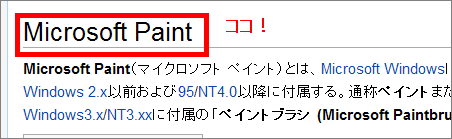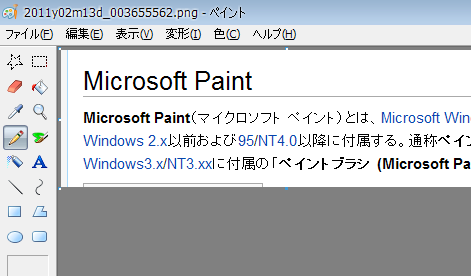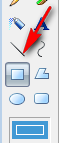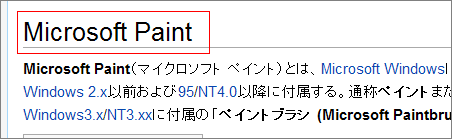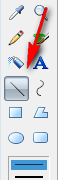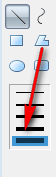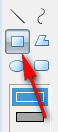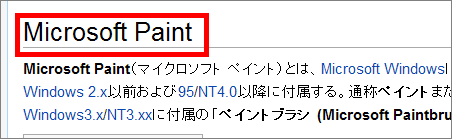ブログやサイトをいじったり情報商材などを作成する時に、必ず必要となってくるのが画像編集です。
特に何かを説明する時などは、下手に文章を長々と書き連ねるよりスクリーンショットを1つ貼り付ける方が数十倍伝わりやすくなります。
紹介や説明の際のブログ記事でも多用されますが、注目して欲しい部分にはこんな感じ
このようにキャプチャした画像に矢印や枠線、説明文などを入れると非常にわかりやすくなります。
この場合に特別なソフトが必要かといえばそんな事はありません。
OSがWindowsの場合であれば、最初から付属しているMicrosoft Paintで十分です。
しかし、ここで問題。
普通に使っていると上記の写真のような太い枠線は挿入出来ません。
【すべてのプログラム】→【アクセサリ】→【ペイント】でペイントを立ち上げ
この様に四角の部分を選んで枠を挿入すると
こんな感じに非常に細い枠線しか出てきません。
これでは非常に見づらい。そこでこの枠線を太くしてみます。
枠線を太くする方法
まずサイドバーから【直線】を選択
次に【太い線】をクリック
そして【四角】をクリック
するとこのように枠線が太い状態で描かれるようになります。
見やすさが格段に違います。
線の太さも何段階か変更出来ますし、丸型も選べます。
MSペイントは、元々ビル・ゲイツ自身が開発しウィンドウズ95に搭載されたアプリケーション。たくさんの機能があるとは言えませんが、その代わり立ち上がりの早さは他のフリーであるGimpやPaint.netに比べても最強と言ってもいいぐらい。
それだけではなく、知られていませんが結構いろんな事ができます。
ちなみに有名なMSペイントのみで描かれた絵
さすがにここまでする必要はありませんが、このぐらい出来る能力を持ったアプリケーションです。
参考書代わりにこんな本も読んでみると意外な使い方を発見出来るのでおすすめです。